Sito "non sicuro": perché compare sul browser e cosa fare?
Sommario:
Google Chrome browser web, per blocchi predefiniti Contenuti non sicuri su pagine protette. Quando visiti una pagina Web protetta con contenuti non protetti, un`icona a forma di scudo potrebbe essere visualizzata nell`angolo in alto a destra del browser, insieme a un avviso Questa pagina presenta un contenuto non protetto . Ciò significa che Chrome ha interrotto il caricamento di contenuti non sicuri.

Se desideri consentire e caricare il contenuto non sicuro, dovrai fare clic sull`icona Scudo e quindi fare clic su Caricare comunque .
I contenuti non sicuri sono contenuti non protetti come JS o CSS, presenti nella pagina Web che potrebbero essere pubblicati da vari altri http posizioni, ma vengono infine pubblicati nella versione protetta https pagina web che stai visitando.
Disattiva avviso contenuto non sicuro
Google non consiglia di farlo, ma se desideri disabilitare l`avviso di contenuto non sicuro in Chrome, puoi utilizzare il seguente flag da riga di comando per impedire a Chrome dalla ricerca di contenuti non sicuri:
- allow-running-insecure-content
Se lo desideri, puoi creare un collegamento usando il seguente percorso come Target:
C: Users \% username% AppData Local Google Chrome Application chrome.exe -allow-running-insecure-content
Si noti che ci sono due trattini sopra, prima consentire.
Gli sviluppatori Web possono vedere gli script non sicuri trovati sul sito aprendo il menu Chrome> Strumenti> Console JavaScript.
Gli utenti di Internet Explorer possono vedere come disabilitare Active Content e utenti di Firefox, come disabilitare il Contenuto misto.
Contenuto protetto in Chrome
Su una nota diversa ma correlata, puoi anche modificare diverse impostazioni di Contenuto per contenuto protetto in Chrome. Per fare ciò, apri Chrome> Impostazioni> Contenuto> Contenuti protetti. Qui deseleziona Consenti identificatori per contenuto protetto .
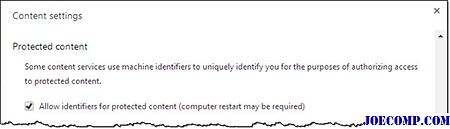
Questa impostazione consente ai siti di utilizzare identificatori macchina per identificare in modo univoco il tuo computer al fine di autorizzare l`accesso a contenuti protetti come film o musica che hai acquistato.
Potrebbe essere necessario riavviare il computer Windows dopo aver fatto clic su Fatto per applicare questa impostazione.
Nell`impostazione Contenuto, è anche possibile modificare le altre impostazioni del contenuto. Se disattivi immagini o script, Chrome visualizzerà un`icona all`interno di omnibar per informarti che il suddetto contenuto è stato bloccato.
Disattiva contenuto attivo in Internet Explorer su Windows

Scopri come consentire, disabilitare, abilitare, disabilitare il contenuto attivo in Internet Explorer 11 su Windows 8 | 7. Utile se la pagina web non viene caricata e dal punto di vista della sicurezza.
Disattiva contenuto misto in Firefox

Disabilita contenuto misto o blocchi di contenuto attivo in Firefox su Windows 8 | 7. Disattiva Firefox ha bloccato il contenuto che non è protetto da avviso utilizzando questo metodo.
Disattiva Mostra il contenuto della finestra durante il trascinamento In Windows 8.1

Questo articolo ti mostrerà come disabilitare Mostra il contenuto della finestra durante il trascinamento in Windows 8 o Windows 8.1. Ci aiuterà a migliorare le prestazioni di un po `.







